近期不少用户都在互联网上找到了Windows11的系统镜像文件,最后发现全面的镜像系统全是英文版的,那样怎么安装中文版系统语言呢?下边小编就为大家带来了实际的介绍吧!
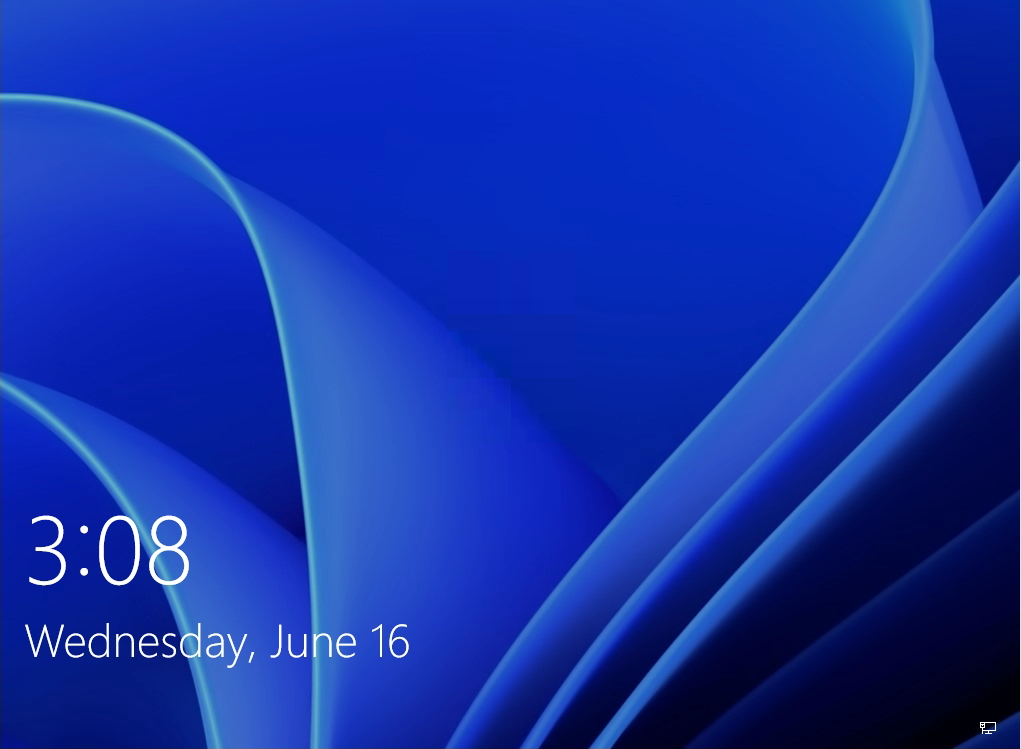
操作步骤:
1、最先我们在桌面上开启我们自己的工具栏。
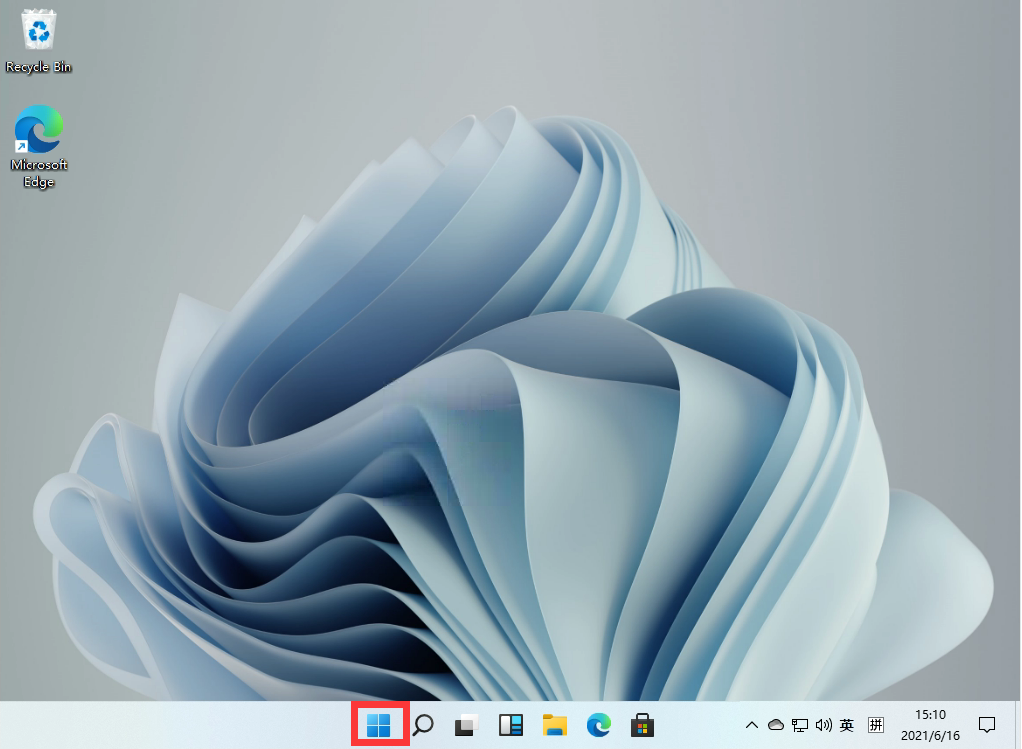
2、打开找到【设定】。PS:这儿小编早已组装过中文语言包了,因此表明是中文的。
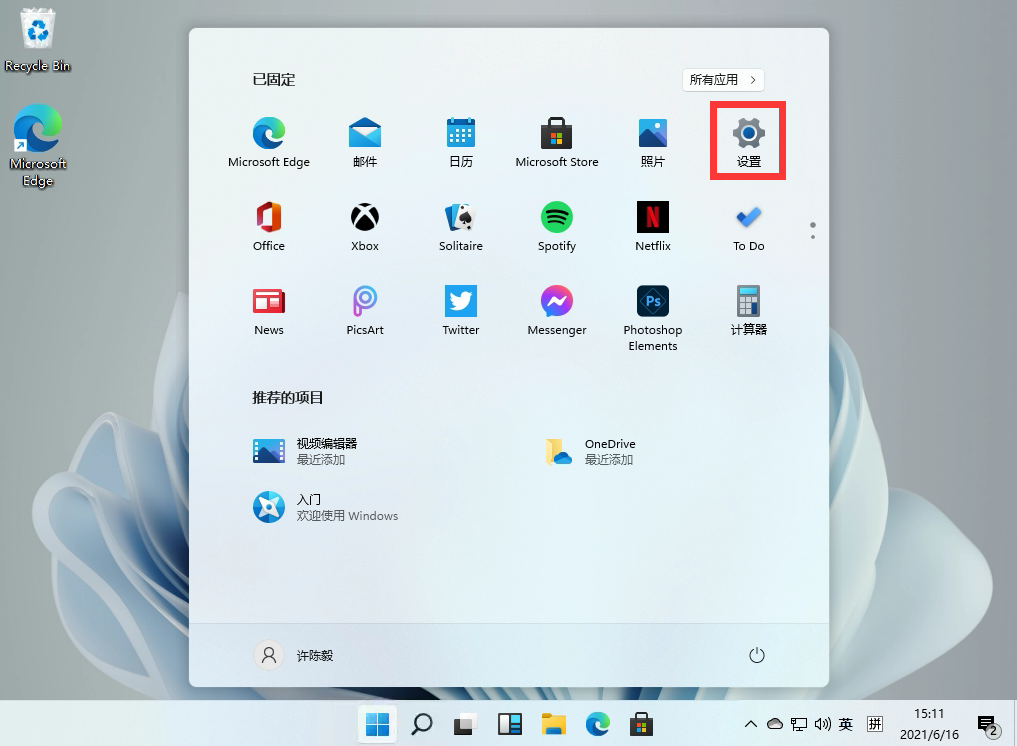
3、在设置里找到【time&language】点一下并进入。
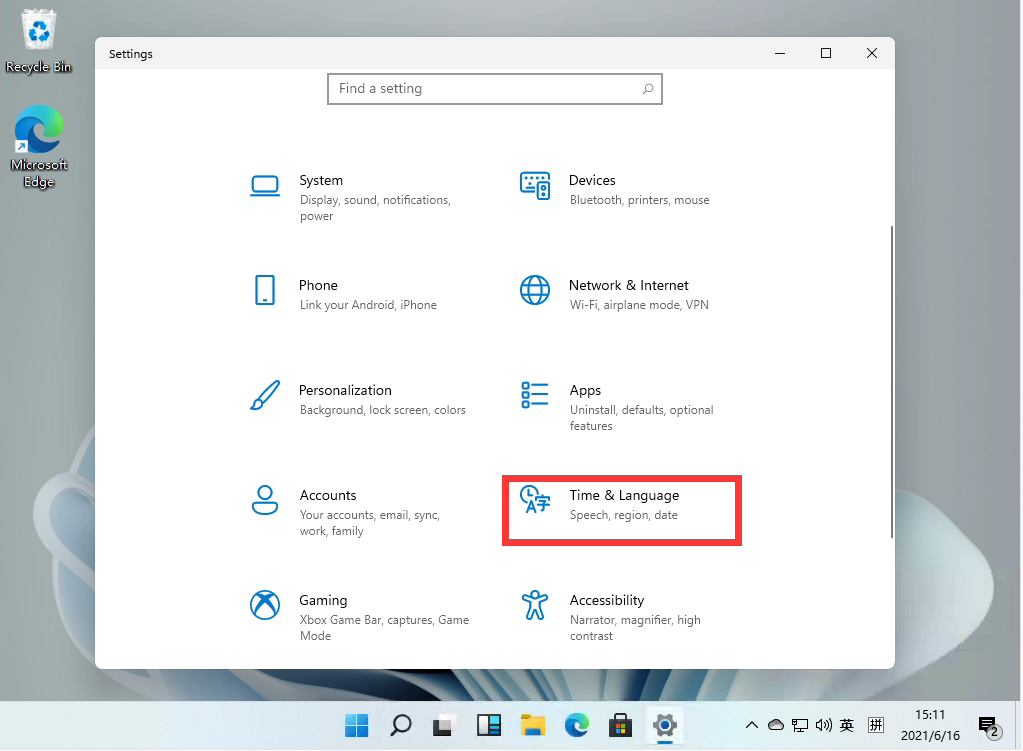
4、在语言栏中找到【addalanguage】建立一个新的语言表达。
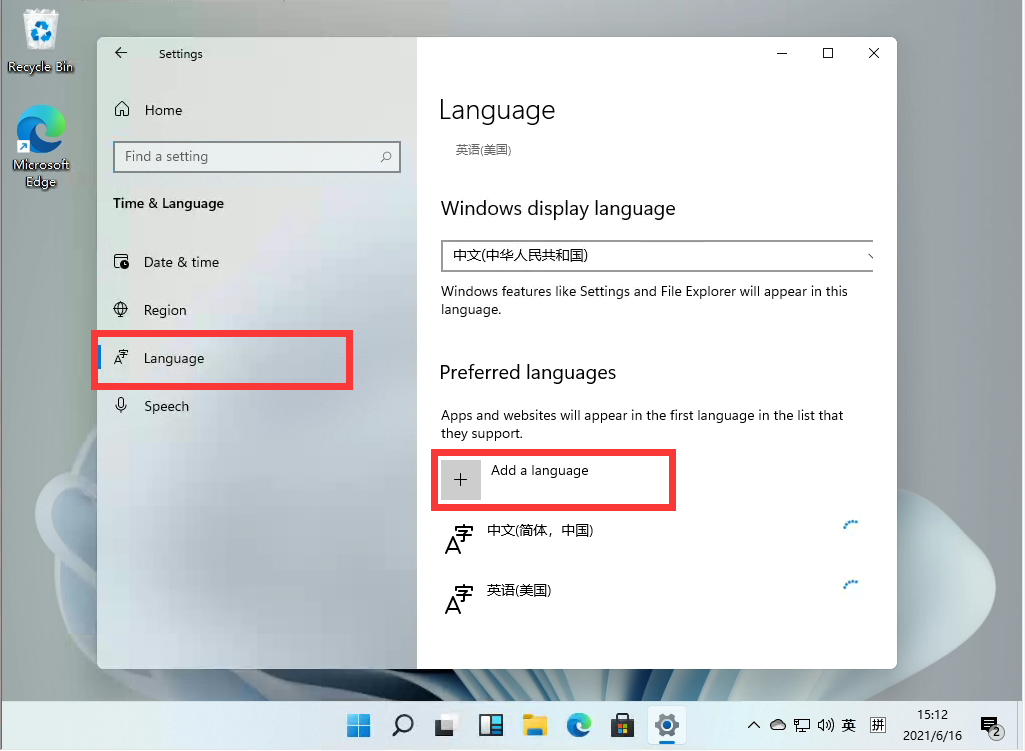
5、随后找到我们自己的中文【Chinese】随后按照提示组装就行了。
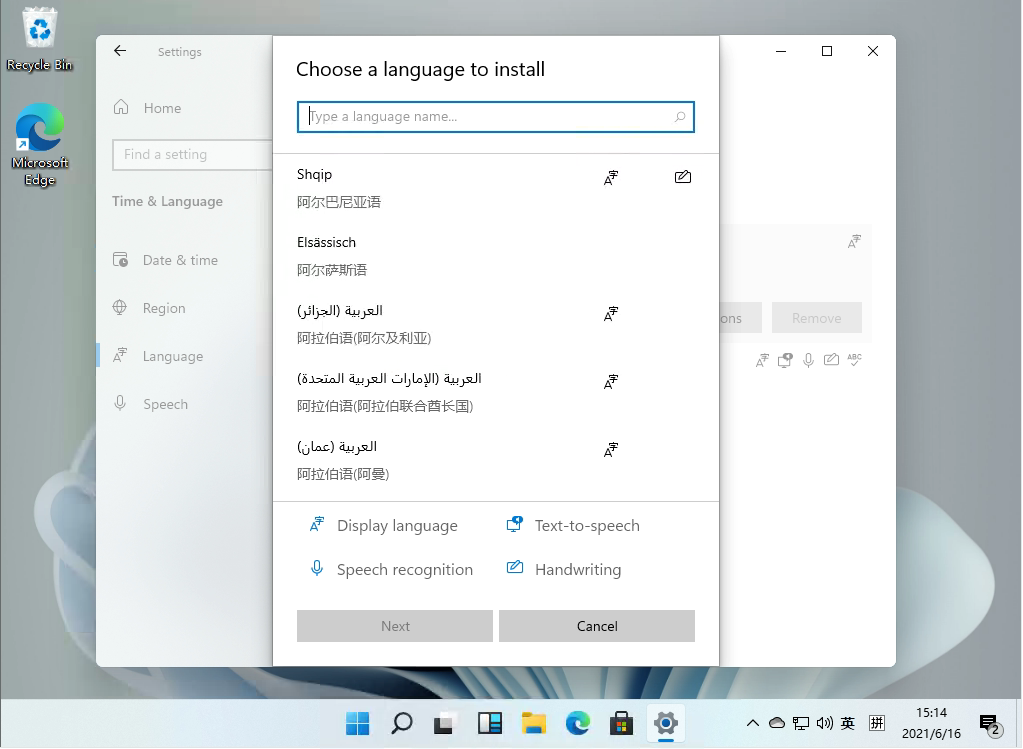
需注意,现阶段Windows11都还没正式启动,微软官网的中文语言包也不是特别全,安装好之后有一部分安装不了,是由于微软官网没有把中文包提交,但有一部分汉化版就已不影响我们的用了!
